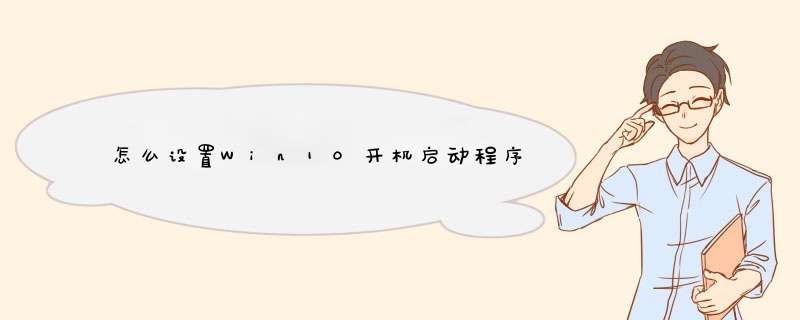
1、同时按下win+R键
2、输入shell:startup并回车
3、打开文件夹后,将需要设置为开机启动的软件快捷方式复制粘贴到启动项文件夹
win10系统置电脑软件开机自启动的方法:
1、同时按住键盘上的“win”和“R”键打开运行窗口,然后输入“shell:startup”并按回车键进入系统自启文件夹。
2、右击想要添加软件的快捷方式,然后点击“复制”按钮复制被选中的快捷方式。
3、将刚才复制的软件快捷方式粘贴到打开的系统自启文件夹中,这样以后电脑开机时就会自动启动文件夹中的软件。
第一种,打开开始--程序--启动,然后双击启动,会打开个文件夹,将相关的图标复制到其中的文件夹即可。第二种,打开开始--运行,输入REGEDIT,然后依次找到HKEY_LOCAL_MACHINE\SOFTWARE\Microsoft\Windows\CurrentVersion\Run,在右边右键新建--字符串值,然后在数值数据中输入相关程序所在目录,如"C:\Program Files\HP\QuickPlay\QPServiceexe",确定即可。第三种,如果程序有相关设置,那是最直接的。第四种,下载相关软件直接设置开机启动程序,如360有部分设置。
以上就是关于怎么设置Win10开机启动程序全部的内容,包括:怎么设置Win10开机启动程序、win10怎么设置软件开机启动、5种启动windows应用程序的方法等相关内容解答,如果想了解更多相关内容,可以关注我们,你们的支持是我们更新的动力!
欢迎分享,转载请注明来源:内存溢出

 微信扫一扫
微信扫一扫
 支付宝扫一扫
支付宝扫一扫
评论列表(0条)